映泰主板重装win10系统图文详解(映泰主板重装win10教程)
发布时间:2023-11-06 14:54:25
映泰主板重装win10系统图文详解
当关键的系统文件在计算机操作中受损或丢失时,可能会导致系统出现多种问题,包括崩溃、错误消息、系统不稳定等。这些问题可能会影响你的工作、娱乐和生产力。然而,重新安装操作系统是一种应对这些问题的可行方法。如果你不知道具体的操作步骤,接下来小编就以映泰主板为例,跟大家分享下重装win10系统图文详解。

1、主板品牌:映泰
2、系统版本:win10专业版
3、装机工具:电脑店u盘启动盘制作工具(点击即可下载)
二、u盘装系统准备工作
1、制作一个电脑店u盘启动盘,需要注意在使用工具之前,通常需要将U盘格式化为适当的文件系统(通常是FAT32或NTFS),这取决于您的操作系统和工具的要求。
2、备份重要数据:在格式化U盘之前,确保备份U盘上的所有重要数据,因为格式化将擦除U盘上的所有内容。
3、下载操作系统镜像:从官方网站或可信任的来源下载操作系统的镜像文件。确保文件是完整的,未被篡改。
这里推荐在MSDN网站下载:点击【操作系统】-选择系统版本-点击【详细信息】-复制链接打开迅雷下载。
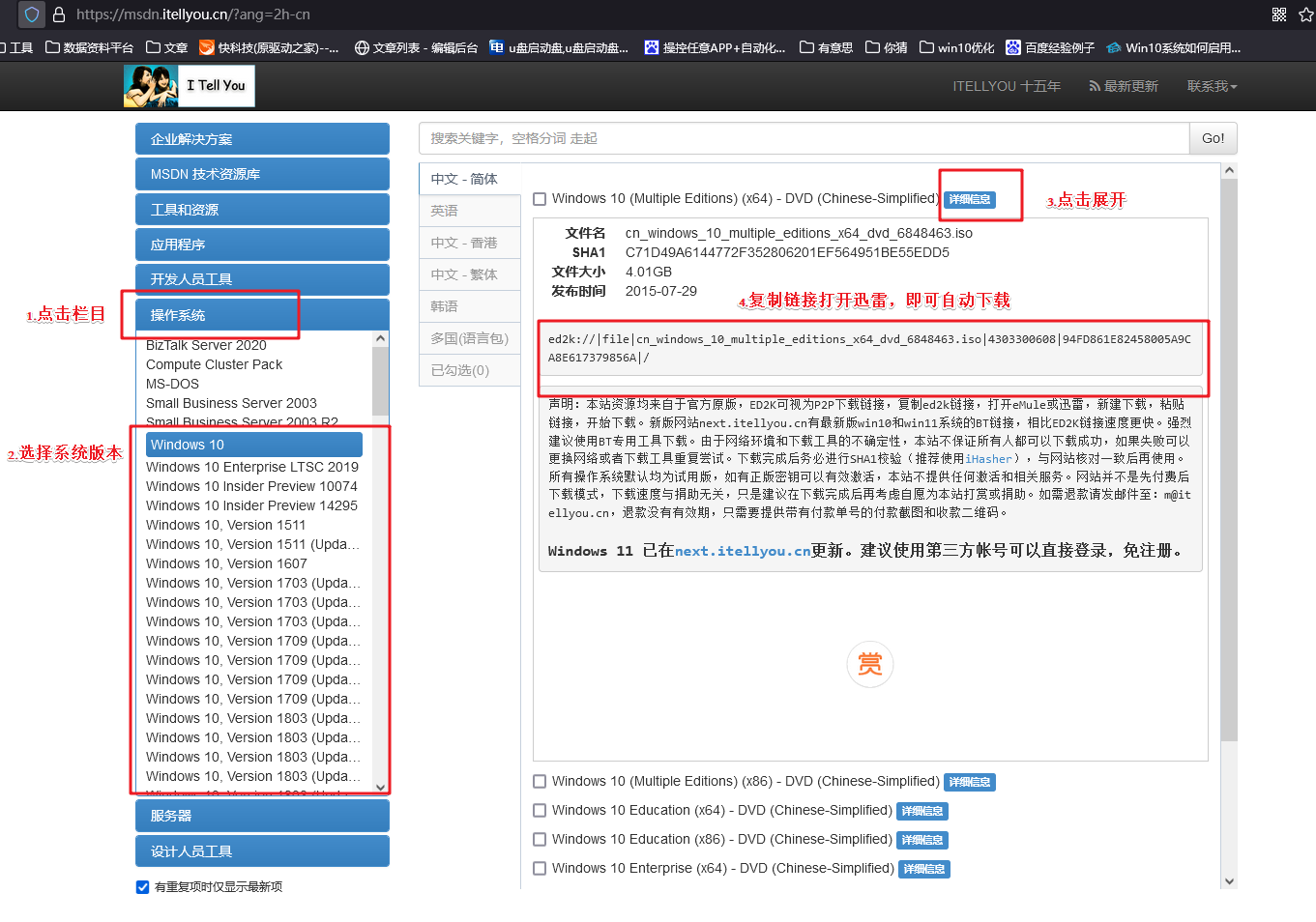
三、u盘装系统详细步骤
1、制作u盘启动盘
a.进入首页,切换到【下载中心】,点击【立即下载】,下载电脑店的制作工具。注意事项:下载前关闭电脑的防火墙及第三方杀毒软件,避免误删工具的组件!
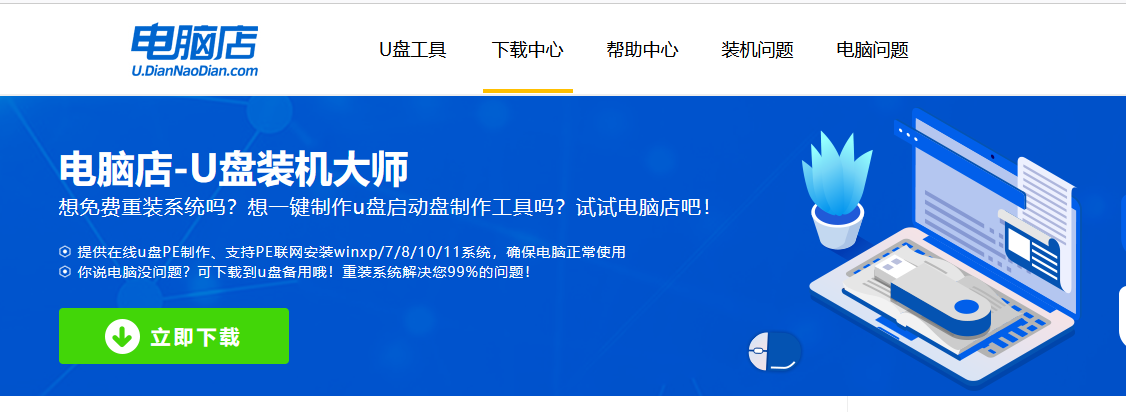
b.下载之后解压,插入一个8G以上的u盘,双击打开电脑店的程序。

c.默认设置,点击【全新制作】。
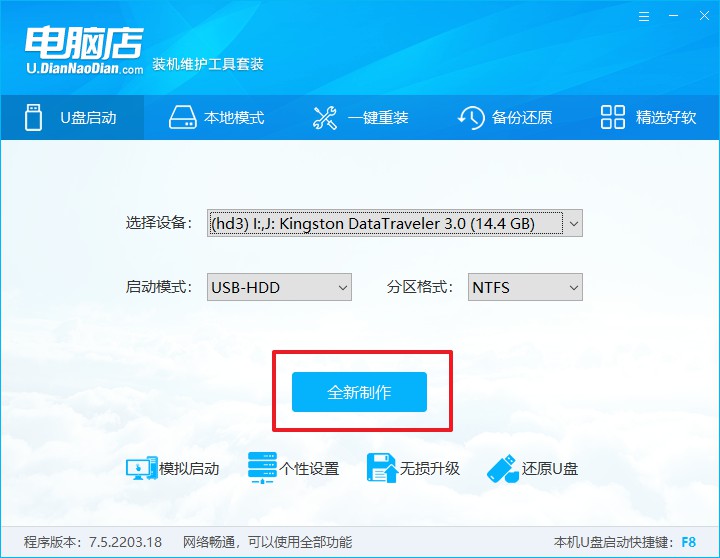
d.在弹窗中点击【确定】,等待制作完成即可。
2、设置u盘启动
a.打开电脑店官网首页选择电脑类型和品牌,查询u盘启动快捷键。
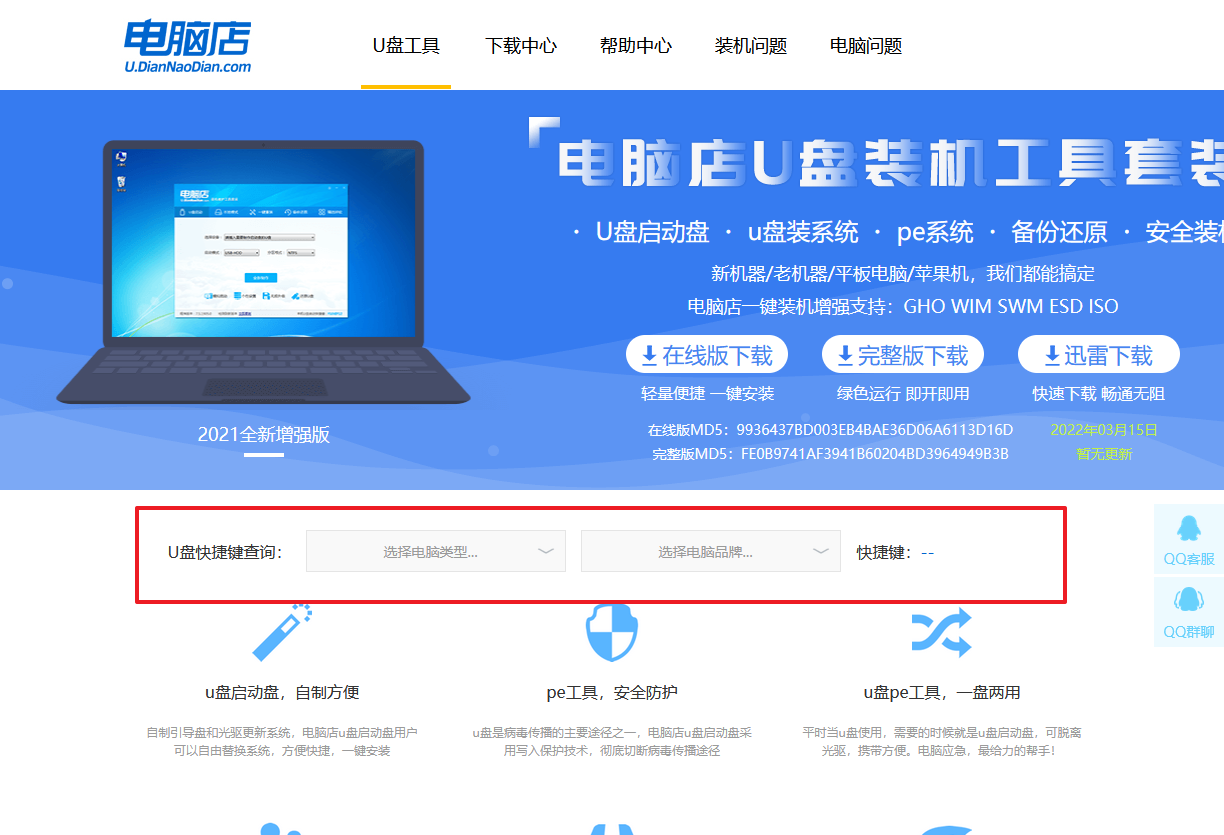
b.接下来将u盘启动盘连接电脑,重启,启动后迅速按下查询到的快捷键。
c.在界面中,移动光标至u盘选项,回车即可。
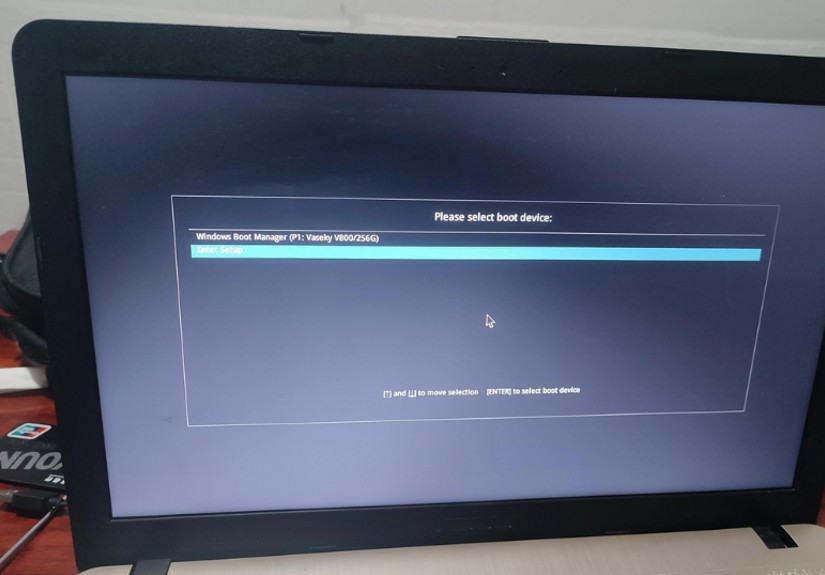
d.进入到主菜单,选择【1】启动win10 pe x64(大于2G内存)这一选项,回车。
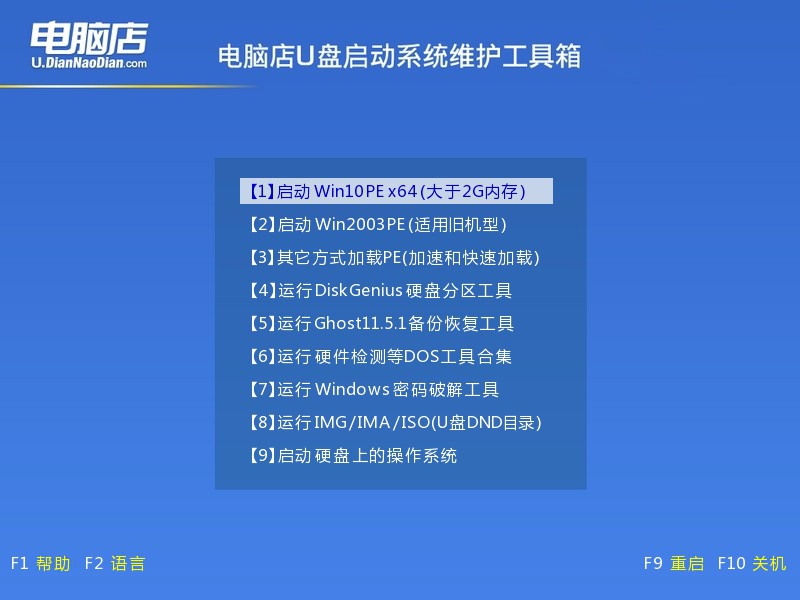
3、u盘装系统
a.如安装win10系统,进入winpe桌面后,打开【电脑店一键装机】。
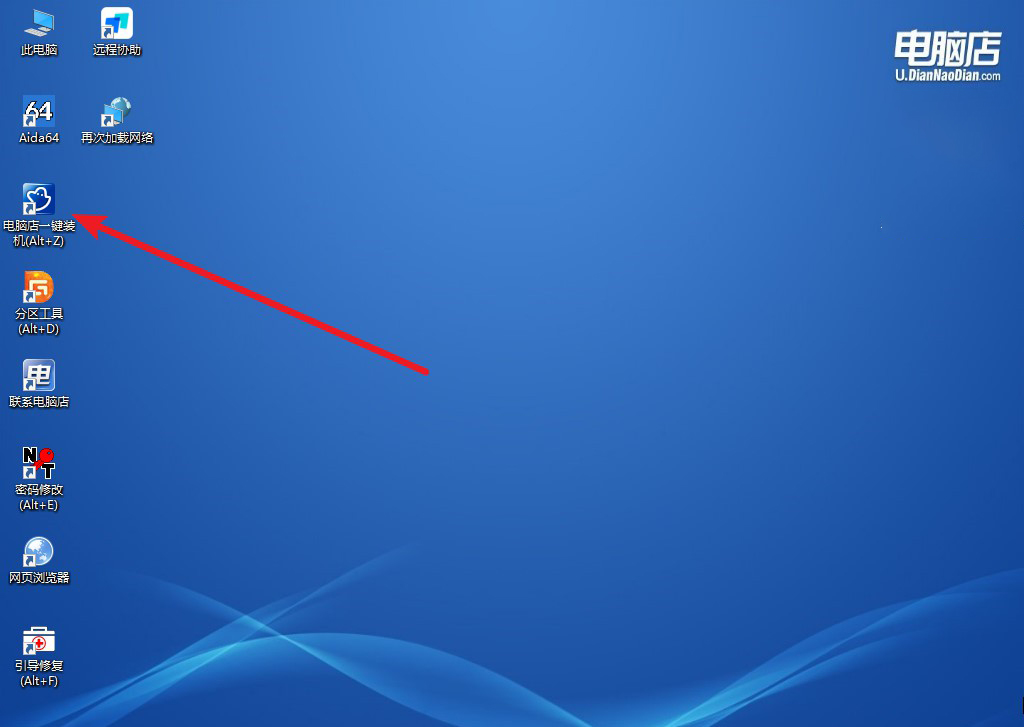
b.点击【打开】选择已下载的镜像系统,注意勾选安装盘符,最后点击【执行】即可开始下一步。
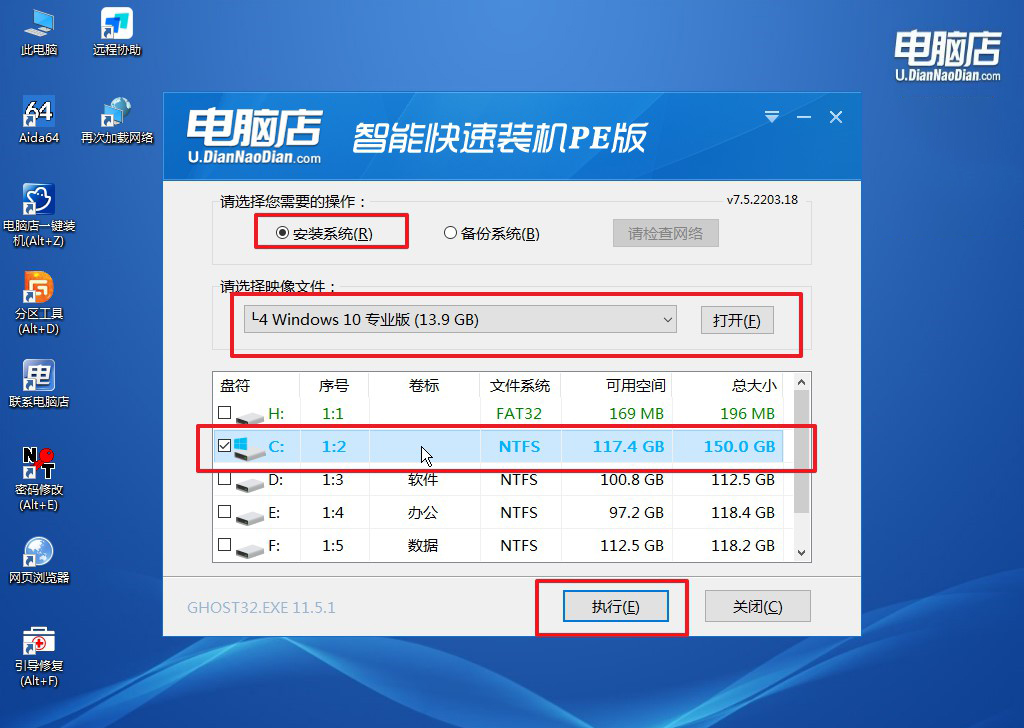
c.在还原窗口中,默认设置点击【是】。接着勾选【完成后重启】,等待安装即可。
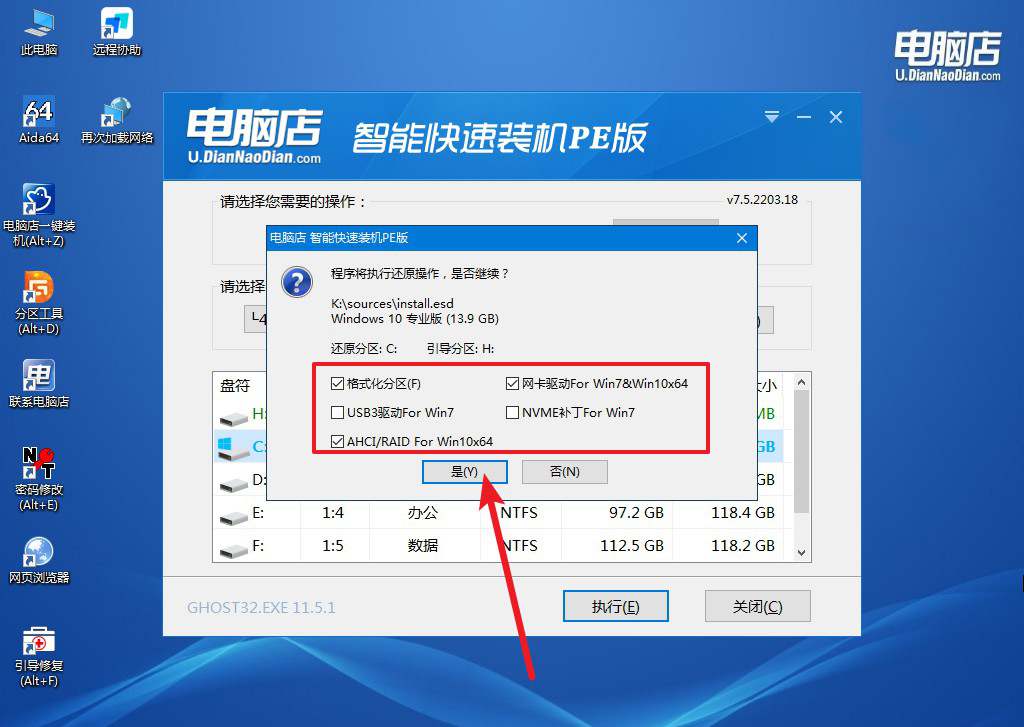
d.等待安装部署完成,进入系统桌面。
四、u盘装系统可能遇到的问题
1、电脑怎么进入u盘启动模式?
a.重启计算机:首先,将U盘插入计算机的USB端口,并确保U盘中已制作好U盘启动盘。
b.按键进入BIOS或启动菜单:
在许多计算机上,您可以在启动时按下Delete、F2、F12、Esc等键来进入BIOS设置或启动菜单。这个键通常会在计算机启动时的屏幕上显示。
如果您不确定使用哪个键,请查看计算机的用户手册或在互联网上搜索您计算机型号的信息,以找到正确的键。
c.选择U盘为引导设备:
在BIOS设置中,查找引导选项。在其中,选择U盘作为首选引导设备。通常,您可以使用上下箭头键来选择设备,并按Enter键进行确认。
在启动菜单中,选择U盘启动选项。
保存并退出:在BIOS设置中,保存所做的更改,通常按下F10或按照说明进行操作。在启动菜单中,直接选择U盘启动选项。
d.计算机将从U盘启动:现在,计算机将从U盘启动,而不是从硬盘启动。您可以继续按照U盘启动盘上的指南来安装或维护操作系统。
2、做u盘启动盘启动模式和分区格式?
启动模式:
a. UEFI启动模式:如果您的计算机支持UEFI(统一扩展固件接口),通常建议选择UEFI启动模式。UEFI是一种现代的引导方式,支持更大的硬盘和更快的引导速度。大多数新计算机都支持UEFI。要创建一个支持UEFI的U盘启动盘,确保您的操作系统镜像和制作工具都支持UEFI引导。在Rufus或Etcher等工具中,通常会自动检测并设置UEFI模式。
b. 传统BIOS启动模式:如果您的计算机不支持UEFI,或者您选择使用传统BIOS引导,您可以在工具中选择BIOS引导模式或Legacy模式。这通常涉及在BIOS设置中禁用Secure Boot(如果启用)并将引导顺序设置为U盘。
分区格式:
a. FAT32:FAT32是一种通用的文件系统格式,几乎所有计算机都支持。它适用于大多数情况,特别是当您需要创建U盘启动盘以供Windows或其他操作系统安装时。FAT32有文件大小限制,通常最大支持4GB的文件,因此如果您的操作系统镜像文件大于4GB,您可能需要考虑其他格式。
b. NTFS:NTFS是一种Windows特定的文件系统格式,通常用于创建Windows U盘启动盘。NTFS支持更大的文件大小,因此如果您的操作系统镜像文件大于4GB,可以选择NTFS。请注意,某些旧版本的Windows可能无法从NTFS格式的U盘启动,因此请根据您的Windows版本进行选择。
c. ext4:如果您正在制作Linux启动盘,通常使用ext4文件系统。这个格式通常不适用于Windows操作系统。
在使用制作工具创建U盘启动盘时,工具通常会提供选项来选择启动模式和分区格式。确保根据您的需求进行正确的选择,以确保启动盘能够在目标计算机上正常工作。
映泰主板重装win10系统图文详解就跟大家分享到这里了。要知道,重新安装操作系统是解决关键系统文件损坏或丢失问题的一种强大而有效的方法。它可以让计算机恢复到健康状态,解决各种系统问题,提高性能和稳定性。尽管这个过程可能需要一些时间和努力,但它通常是最可靠的解决方案之一。然而,为了避免未来的问题,定期备份数据、保持系统更新、使用可信任的安全软件和小心操作是同样重要的。通过综合这些方法,你可以确保你的计算机始终保持在最佳状态,避免关键系统文件问题的发生。

